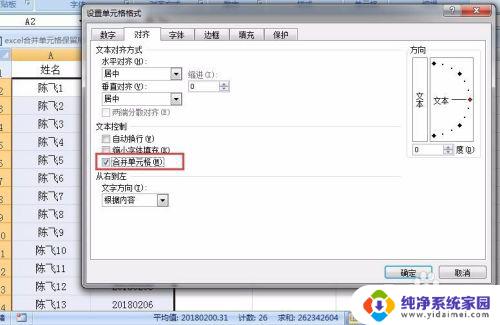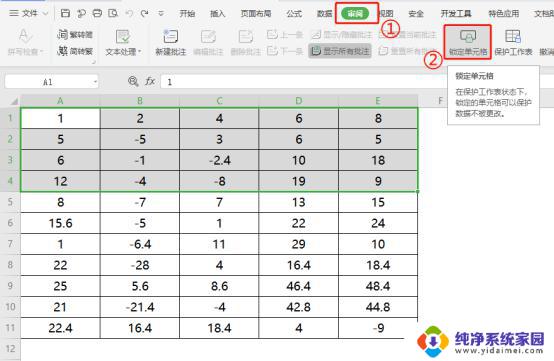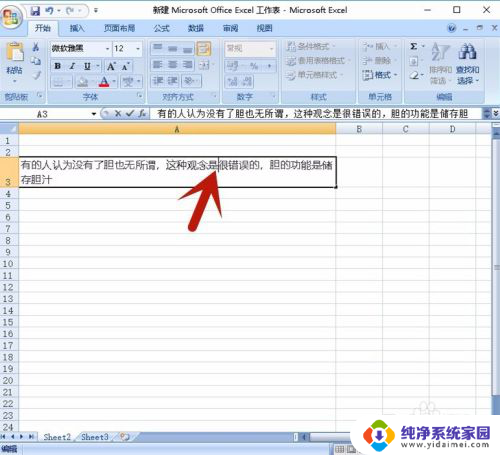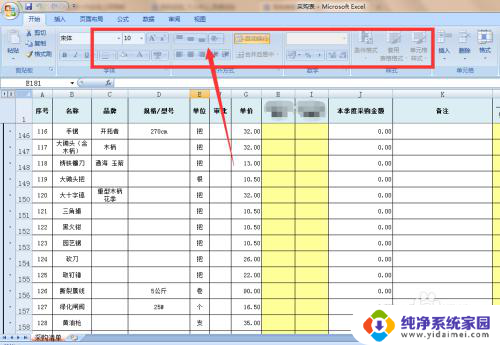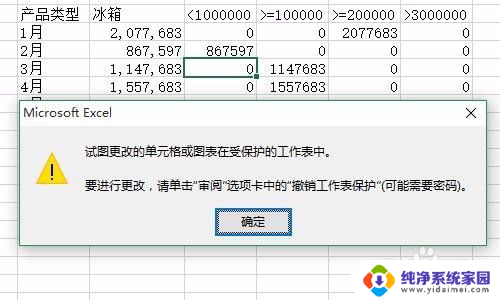excel被保护单元格怎么取消 Excel如何解锁被锁定的单元格
更新时间:2023-12-08 09:38:08作者:jiang
Excel是一款功能强大的电子表格软件,广泛应用于数据分析、报表制作等工作场景,在使用Excel时,我们常常会遇到单元格被保护或锁定的情况,这给我们的操作带来了一定的限制。当我们需要对被保护的单元格进行修改或解锁时,应该如何操作呢?本文将介绍如何取消Excel中被保护的单元格,以及Excel解锁被锁定的单元格的方法。无论您是Excel初学者还是有一定经验的用户,阅读本文都能为您提供实用的技巧和解决方案。
操作方法:
1.锁定的单元格,在单元格保护之后。更改内容会出现下图提示,而无法修改。
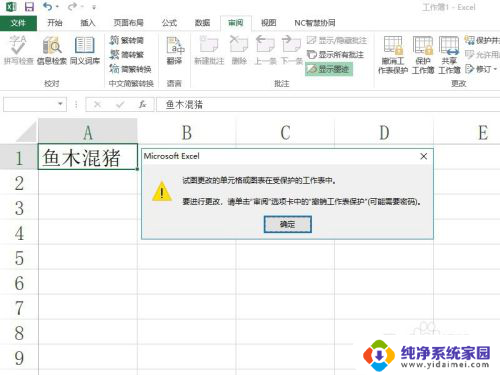
2.要解除锁定,首先点击“审阅”中的“撤销单元格保护“,如下图所示。
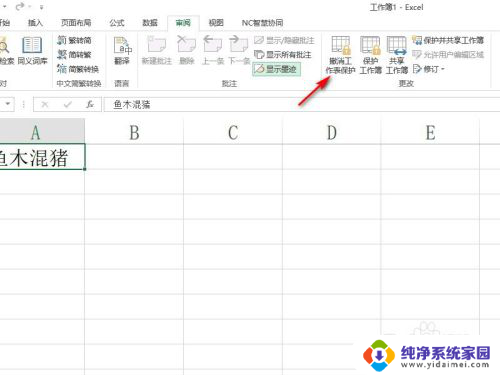
3.然后选择单元格,按下Ctrl+1。在保护选项卡中取消勾选”锁定“,如下图所示。
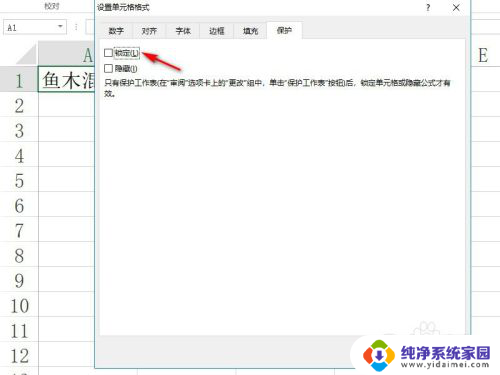
4.最后,重新保护工作表,如下图所示。
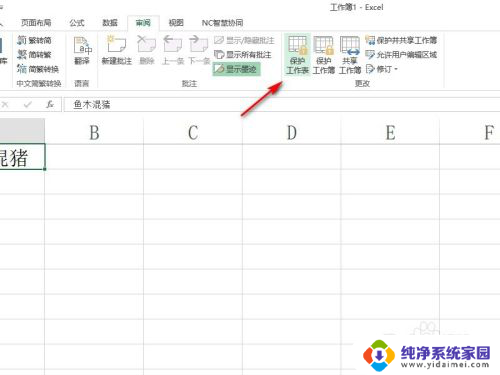
5.这样,选择的单元格就解除了锁定。即使保护了工作表,这个单元格依然可以被修改,如下图所示。
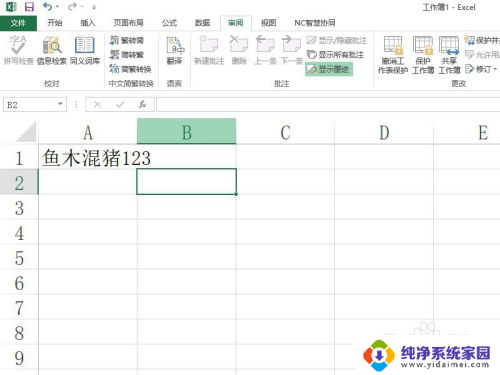
以上就是取消Excel中被保护单元格的方法,如果遇到这种情况,你可以按照以上步骤解决,非常简单且快速。